您是否尝试过使用智能手机或其他 PC 远程访问您的计算机?您是否曾经因为使用昂贵的应用程序从不同的地方访问您的计算机而感到困惑?您会很高兴知道 Google 有一款免费的跨平台应用程序,任何人都可以通过互联网访问计算机。
Google 的 Chrome 远程桌面是一款免费软件应用程序,它支持 Windows、Mac、Linux 以及 Android 和 iOS 等移动操作系统。在 Chrome 远程桌面的帮助下,您可以在已配置的设备上从任何互联网可用区域远程访问您的计算机。
如何在您的计算机上设置“Chrome 远程桌面”
在你的电脑上打开 Chrome,无论是 Mac、Windows 还是 Linux 机器,都没有关系。然后在地址栏中,输入 remotedesktop.google.com/access 并打开链接。
找到标有“设置远程访问”的卡片,然后单击蓝色 下载图标 卡内。

将打开一个单独的窗口供您将“Chrome 远程桌面”扩展程序添加到您的 Chrome。单击“添加到 Chrome”按钮。
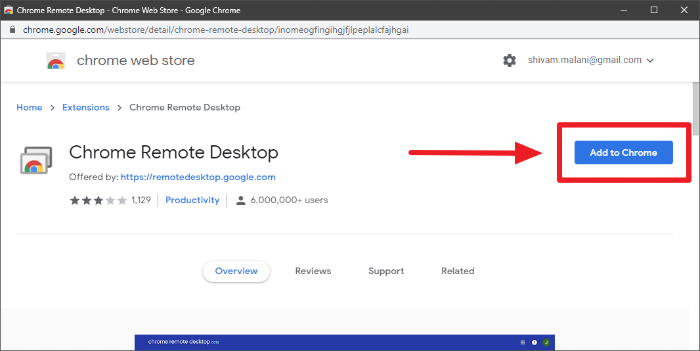
屏幕上会显示一个弹出窗口,让您了解“Chrome 远程桌面”扩展程序将在您的计算机上使用的所有权限。单击“添加扩展程序”按钮继续。

在您的 Chrome 浏览器中安装“Chrome 远程桌面”扩展程序后,您会看到该扩展程序的弹出通知,让您知道其位置。您可以安全地关闭通知弹出窗口。

“Chrome 远程桌面”网站还会尝试下载名为“chromeremotedesktophost.msi”的桌面应用安装程序文件,请确保您允许下载。如果您收到“保留”或“放弃”下载的提示,请务必单击“保留”按钮。
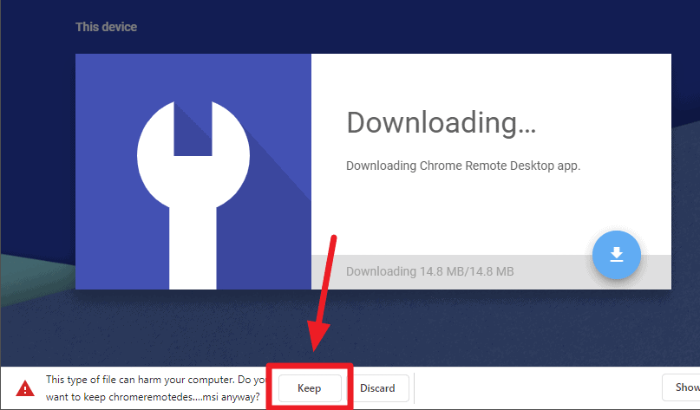
Chrome 完成桌面应用程序文件的下载后,系统会提示您在计算机上安装该应用程序。单击“接受并安装”按钮。

如果系统提示您允许 Chrome 打开下载的文件,请务必单击“是”按钮。
在安装程序的过程中,您可能会收到提示,提示您授予安装程序管理员权限。这样做,否则安装将无法完成。
最后,在“Chrome 远程桌面”网站上,系统会提示您输入计算机的名称。默认情况下,它会选择您 PC 的名称,但您可以根据自己的喜好进行更改。完成选择名称后,点击“下一步”按钮。
在下一个屏幕上,设置 PIN。此 PIN 将用于授权与此计算机的远程连接,因此请确保设置强 PIN。输入安全 PIN 码后,单击“开始”按钮。
启动可能需要几秒钟,您的计算机将准备好进行远程访问。
如何从手机访问“Chrome 远程桌面”

要从您的 iPhone 或 Android 设备远程访问您的计算机,您需要通过以下相应的下载链接在您的手机上安装“Chrome 远程桌面”应用程序。
在应用商店查看 在 Google Play 上查看安装该应用程序后,在您的手机上打开它并使用您在 PC 上设置“Chrome 远程桌面”时使用的同一 Google 帐户登录。
登录后,应用程序将在应用程序主屏幕的“远程设备”部分下显示您的所有设备以及设备的“在线”或“离线”状态。
要使用该应用程序开始远程会话,请从该应用程序的主屏幕点击您要访问的设备。

该应用程序将尝试与所选设备建立连接,如果成功,系统将提示您输入 PIN 码以授权连接。
输入您在计算机上设置“Chrome 远程桌面”时设置的 PIN 码,然后点击“连接”按钮。 您还(可选)选择记住/保存手机上的 PIN 码,这样您就不必每次想要访问计算机时都输入它。

瞧!现在,您可以通过互联网从 iPhone 或 Android 设备完全访问您的计算机。
当它被远程访问时,计算机上会显示一个提示,以便(如果)任何人正在使用计算机,他或她就会知道屏幕正在共享。

在手机上,您可以使用设备左下角的菜单按钮访问“Chrome 远程桌面”应用程序提供的各种选项,以便更轻松地通过触摸屏使用计算机。

您可以使用应用程序菜单中的“显示键盘”选项,使用手机键盘在远程计算机屏幕上输入文本。
该应用程序的设置允许您在遇到显示问题时调整分辨率。您还可以选择是在“触摸模式”还是“触控板模式”(使用鼠标光标)下使用计算机。虽然“触摸模式”是, 课程, 方便,有一些界面在触控板模式下可以更好地与鼠标指针配合使用。
您甚至可以通过从应用程序的设置发送“发送 PrtScn”命令,在使用该应用程序远程访问它的同时在计算机上截取屏幕截图。如果您的计算机冻结,还有一个选项“发送 Ctrl-Alt-Del”命令。
